Boîte de dialogue Enregistrer les paramètres
Cochez la case Vérifiez les résultats de la numérisation et spécifiez les réglages d'enregistrement dans Enregistrer les paramètres de la boîte de dialogue Paramètres pour afficher la boîte de dialogue Enregistrer les paramètres après la numérisation.
Vous pouvez indiquer le format de données et la destination pendant l'affichage des miniatures des résultats de numérisation.
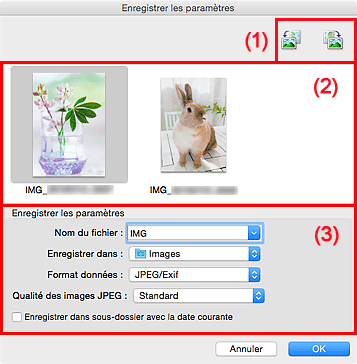
- (1) Boutons d'aperçu
- (2) Zone des résultats de numérisation
- (3) Zone d'enregistrement des paramètres
(1) Boutons d'aperçu
 /
/  (Rotation de 90° à gauche)/(Rotation de 90° à droite)
(Rotation de 90° à gauche)/(Rotation de 90° à droite)-
Fait pivoter l'image de 90 degrés dans le sens inverse des aiguilles d'une montre ou dans le sens des aiguilles d'une montre.
Sélectionnez l'image à faire pivoter, puis cliquez sur
 (Rotation de 90° à gauche) ou sur
(Rotation de 90° à gauche) ou sur  (Rotation de 90° à droite).
(Rotation de 90° à droite).
 Important
Important
- Les boutons d'aperçu ne s'affichent pas lorsque la case Activer les numérisations de grandes images est cochée dans la boîte de dialogue Paramètres (Pilote).
(2) Zone des résultats de numérisation
Affiche les miniatures des images numérisées. Vous pouvez modifier l'ordre d'enregistrement des images par glisser-déposer. Le nom des fichiers à enregistrer apparaît sous les miniatures.
(3) Zone d'enregistrement des paramètres
- Nom du fichier
-
Saisissez le nom de fichier de l'image à enregistrer. Lorsque vous enregistrez un fichier, la date et quatre chiffres sont ajoutés au nom de fichier défini, selon le format « _20XX0101_0001 ».
 Remarque
Remarque- Lorsque vous cochez la case Enregistrer dans sous-dossier avec la date courante, la date et quatre chiffres sont ajoutés au nom de fichier défini.
- Enregistrer dans
-
Affiche le dossier dans lequel vous souhaitez enregistrer les images numérisées. Pour ajouter un dossier, sélectionnez Ajouter... dans le menu déroulant, puis cliquez sur
 (Plus) dans la boîte de dialogue affichée et indiquez le dossier de destination.
(Plus) dans la boîte de dialogue affichée et indiquez le dossier de destination.Par défaut, le dossier d'enregistrement est le dossier Images.
- Format données
-
Sélectionnez le format de données dans lequel vous souhaitez enregistrer les images numérisées.
Vous pouvez sélectionner JPEG/Exif, TIFF, PNG, PDF ou PDF (Pages multiples).
 Important
Important-
Vous ne pouvez pas sélectionner PDF ou PDF (Pages multiples) dans les cas suivants.
- La numérisation est lancée en cliquant sur Photo dans l'écran principal de IJ Scan Utility
- La case Activer les numérisations de grandes images est cochée dans le champ Enregistrer les paramètres de la boîte de dialogue Paramètres (Pilote)
- La case Démarrer l'application OCR est cochée dans le champ Paramètres de l'application de la boîte de dialogue Paramètres (Numérisation document), Paramètres (Numérisation personnalisée) ou Paramètres (Pilote)
- Vous ne pouvez pas sélectionner JPEG/Exif si le Mode couleur est défini sur Noir et blanc.
 Remarque
Remarque- Avec une connexion réseau, le temps de numérisation peut être plus long que d'habitude si vous définissez TIFF ou PNG dans Format données.
-
- Qualité des images JPEG
-
Vous pouvez indiquer la qualité d'image des fichiers JPEG.
 Important
Important- Ceci apparaît uniquement si JPEG/Exif est sélectionné dans Format données.
- Compression PDF
-
Sélectionnez le type de compression pour l'enregistrement des fichiers PDF.
- Standard
- Il est généralement recommandé de sélectionner ce paramètre.
- Elevé
- Compresse le format du fichier lors de sa sauvegarde, ce qui vous permet de réduire la charge sur votre réseau/serveur.
 Important
Important- Ceci apparaît uniquement si PDF ou PDF (Pages multiples) est sélectionné dans Format données.
- Créer un fichier PDF prenant en charge la recherche par mot clé
-
Cochez cette case pour convertir le texte dans les images en données texte et créer des fichiers PDF qui prennent en charge la recherche par mot-clé.
 Important
Important- Ceci apparaît uniquement si PDF ou PDF (Pages multiples) est sélectionné dans Format données.
 Remarque
Remarque- Les fichiers PDF consultables dans la langue sélectionnée dans l'option Langue du document de l'onglet
 (Paramètres généraux) de la boîte de dialogue Paramètres sont créés.
(Paramètres généraux) de la boîte de dialogue Paramètres sont créés.
- Enregistrer dans sous-dossier avec la date courante
-
Cochez cette case pour créer un dossier avec la date actuelle dans le dossier spécifié dans Enregistrer dans et enregistrer les images numérisées dans ce dossier. Le dossier sera créé avec un nom tel que « 20XX_01_01 » (Année_Mois_Date).
Si cette case n'est pas cochée, les fichiers sont enregistrés directement dans le dossier spécifié dans Enregistrer dans.

